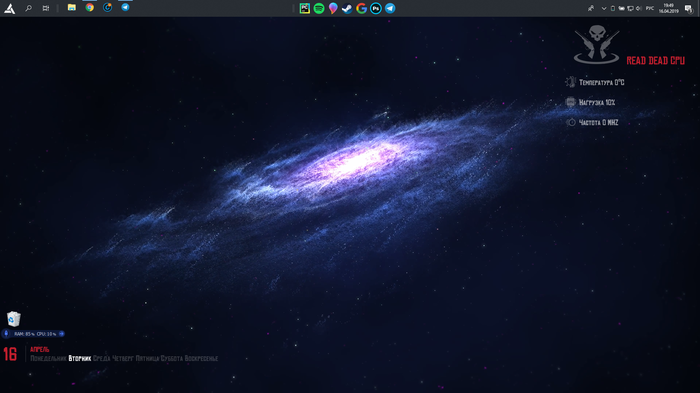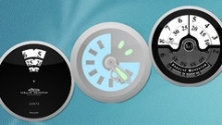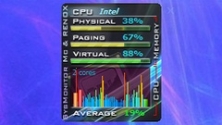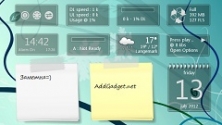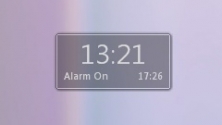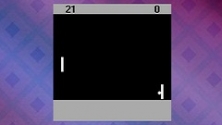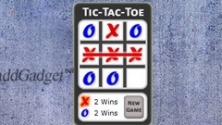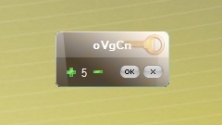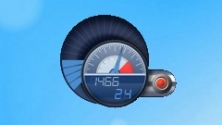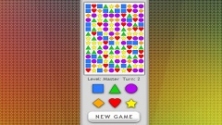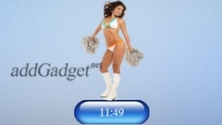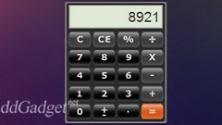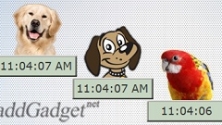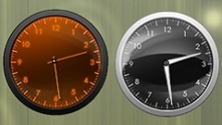Невероятно красивый и практичный рабочий стол, который будет радовать ваш глаз не один день!
Всем добрый день, свой первый пост решил написать о том, как сделать шикарный рабочий стол. Он будет поднимать вам настроение каждый раз при работе за вашим ПК .
Очень старался написать максимально хорошо и в подробностях! Поставьте свой царский лайк и переходите на мой телеграм-канал, где я показываю свой путь разработчика в реальном времени: https://t.me/MyProgrammingRoadByArtem
В итоге у вас получится нечто похожее:
1. отличные видео-обои(забирают всего 25-40 мб оперативки + неактивны, когда не открыт рабочий стол, работает всё чётко и красиво)
2. Красивые виджеты + отличная замена обычной корзине + красивое меню ПУСК + измененный значок Windows(Огромное количество иконок есть в файлах )!
3. Классная панель с вашими приложениями и программами
Ссылка на архив с прогами и иконками: https://yadi.sk/d/NhbLiei6_nVfWw
1. Для начала удалите(или переместите в папку) все ярлыки и папки с рабочего стола, сделайте его чистым
2. Поставь пока статические обои на свой вкус и цвет, их можно найти на Google images, просто вводя нужный запрос.
3. Потом перемести панель задач на верх, многие считаю так удобнее, главное привыкнуть. Чтобы сделать это нажми правой кнопкой мыши на панель задач и сними галочку «Закрепить панель задач». Теперь просто мышкой перетяни ее наверх. Готово!
4. Далее уберите(по желанию) «Мой компьютер» и «Корзину»(вместо неё установим годный аналог) так:
На рабочем столе нажми правой кнопкой мыши -> Затем ПЕРСОНАЛИЗАЦИЯ -> потом слева ТЕМЫ -> справа ПАРАМЕТРЫ ЗНАЧКОВ РАБ. СТОЛА -> Сними здесь все галочки со значков! Отлично, еще на шаг ближе к прекрасному
5. Далее установи программы которые я оставлю в файлах(архивом), а именно: StartisBlack (внешний вид панели задач и меню пуск), MiniBin (альтернатива корзины), Rainmeter (Виджеты). Не торопитесь что-то там делать. Мы еще вернемся.
6. Установите парочку шрифтов. Папка rdr_fonts, на оба файла нажмите правой кнопкой мыши и далее — установить!
7.Mini bin: настраивать не нужно, но вынесите его из трея в панель задач:
8. Теперь в RDR2_skinfiles установи файл OutLaws for life — это виджеты. Теперь Удали ненужный виджеты нажимая правой кнопкой на них и далее «Закрыть скин». Удали все кроме того что считаешь нужным. Я удалил три панели с дисками и Внизу панель с визуализацией музыки, а так же пистолет.
9. Теперь перетащи виджеты, для этого нажми пкм, потом настройки и поставь галочку на «перетаскивание». Перетащи куда нужно и сними галочку!
10. Теперь панель задач и меню пуск. Нажми на иконку меню пуск пкм и выбери «свойства», проставь галочки как на фото:
11. Здесь же перейди в раздел «Внешний вид». Выбери 4 вариант оформления пуска(у меня так). Теперь изменим иконку меню пуска, для этого нажмите на «+» и в проводнике выберите подходящий вам в папке «RDR2_skinfiles\orbs» нашего архива.
Теперь поставь галочки на первых двух пунктах. На втором поставь непрозрачность на 100%, а на 1 ничего не меняй. Теперь жми «ОК»
12. Теперь добавим крутую панель с часто-используемыми программами по центру панели задач. Кликай ПКМ на панель задач -> на пункт «панели» -> «ссылки» . Появившуюся панель перетащи в центр. Теперь кликни на нее ПКМ и выбери открыть папку. Сюда, разыскивая ярлыки в меню ПУСК, перетащи значки часто-используемых программ. Отлично !
Теперь изменим программам иконки, нажми на программу ПКМ и выбери меню свойства -> Тут нажми «Сменить значок» и выбери в «icons\icons» нашего архива нужный значок и загрузи.
13. Осталось самое интересно, но и не без разочарований. Хорошая программа для видео-обоев только одна. Название её «Wallpaper Engine». КУПИТЬ её можно в стиме. Бесплатных аналогов очень мало и их сложно найти. Но стоит программа каких то 100р. Установив её легко разобраться самому и выбрать обои из сотен тысяц. Я купил программу и не жалею, когда на твоём рабочем столе движется вселенная — это круто!
Гаджеты для рабочего стола Windows 7 и Windows 10
Качественная копия реальной модели часов Rolex Oyster для рабочего стола
Аналоговые часы для рабочего стола, имеющие в наборе 14 необычных вариантов
Гаджет стрелочных часов, имеющий в своем наборе восемь стильных скинов.
Небольшой набор, состоящий из трех разноцветных гаджетов календарей для Windows
Простой гаджет, предназначенный для мониторинга использования процессора
Данный гаджет отлично подойдет тем, кто хочет со своего рабочего стола следить
Цифровые часы для рабочего стола, выполненные в виде божьей коровки и имеющие
Данный набор состоит из 16 гаджетов, выполненных в одном стиле —
Симпатичные электронные часы с будильником, имеющие возможность отображать
Гаджет всем известной игры пинг-понг для рабочего стола Windows.
Компактный, симпатичный и очень простой в использовании календарь для рабочего
Гаджет классической игры в крестики-нолики для рабочего стола.
Данный гаджет отображает ТОП процессов, которые больше всего нагружают
Данный гаджет предназначен для генерации сложных паролей прямо с рабочего стола.
Красивый индикатор загрузки центрального процессора и физической памяти
Гаджет захватывающей и очень веселой игры-головоломки для рабочего стола
Данный гаджет позволяет играть во всем известную игру «Камень, ножницы, бумага»
Цифровые часы для рабочего стола, с возможностью выбора изображения с девушкой,
Гаджет калькулятор MCG Calculator позволит вам выполнять простые математические
Симпатичный гаджет электронных часов с несколькими скинами, на которых
Гаджет очень простых цифровых часов для рабочего стола Windows 7.
Симпатичные цифровые часы для рабочего стола, выполненные в виде семисегментных
Гаджет механических часов, имеющий в своем наборе 8 симпатичных скинов.
Качественный гаджет, имитирующий реальную модель механических часов Rolex
Гаджеты для рабочего стола Windows 7 и Windows 10
Качественная копия реальной модели часов Rolex Oyster для рабочего стола
Аналоговые часы для рабочего стола, имеющие в наборе 14 необычных вариантов
Гаджет стрелочных часов, имеющий в своем наборе восемь стильных скинов.
Небольшой набор, состоящий из трех разноцветных гаджетов календарей для Windows
Простой гаджет, предназначенный для мониторинга использования процессора
Данный гаджет отлично подойдет тем, кто хочет со своего рабочего стола следить
Цифровые часы для рабочего стола, выполненные в виде божьей коровки и имеющие
Данный набор состоит из 16 гаджетов, выполненных в одном стиле —
Симпатичные электронные часы с будильником, имеющие возможность отображать
Гаджет всем известной игры пинг-понг для рабочего стола Windows.
Компактный, симпатичный и очень простой в использовании календарь для рабочего
Гаджет классической игры в крестики-нолики для рабочего стола.
Данный гаджет отображает ТОП процессов, которые больше всего нагружают
Данный гаджет предназначен для генерации сложных паролей прямо с рабочего стола.
Красивый индикатор загрузки центрального процессора и физической памяти
Гаджет захватывающей и очень веселой игры-головоломки для рабочего стола
Данный гаджет позволяет играть во всем известную игру «Камень, ножницы, бумага»
Цифровые часы для рабочего стола, с возможностью выбора изображения с девушкой,
Гаджет калькулятор MCG Calculator позволит вам выполнять простые математические
Симпатичный гаджет электронных часов с несколькими скинами, на которых
Гаджет очень простых цифровых часов для рабочего стола Windows 7.
Симпатичные цифровые часы для рабочего стола, выполненные в виде семисегментных
Гаджет механических часов, имеющий в своем наборе 8 симпатичных скинов.
Качественный гаджет, имитирующий реальную модель механических часов Rolex
Виртуальные столы в Windows 10: что такое и как пользоваться
В последней версии ОС Виндоус появилась такая интересная штука как виртуальные рабочие столы. Ими уже давно пользовались на Linux и MacOS, теперь они есть и на Windows.
Виртуальный рабочий стол — это рабочий стол, который вы можете дополнительно создавать в дополнение к основному. Создавать можно несколько рабочих столов и на каждом запускать свои приложения. Кажется, зачем это нужно. К примеру, на одном рабочем столе вы можете запустить несколько задач и ждать их выполнения. Потом переходите на второй рабочий стол и там сидите в браузере и соцсетях. На третьем у вас текстовый редактор с браузером — там вы пишете заметки. На четвертом открыты инструменты для веб-разработки. В общем, на каждом рабочем столе у вас будет запущен свой набор приложений.
Win+Tab — открывает Task View (Представление задач).
Win+Ctrl+D — создает новый рабочий стол.
Win+Ctrl+F4 — закрывает текущий рабочий стол.
Win+Ctrl+стрелка влево или стрелка вправо — открывает предыдущий или последующий рабочий стол.
Чтобы создать новый виртуальный рабочий стол нажмите на значок « Представление задач » (левый нижний угол) и в открывшемся окне нажмите на кнопку справа (там увидите плюсик).
Удаляем как обычно — нажимаем на крестик в верхнем правом углу миниатюры рабочего стола. При этом все открытые программы переедут на предыдущий рабочий стол.
Приложения можно перемещать между рабочими столами. Для этого открываем Представление задач , щелкаем правой кнопкой мыши по приложению и выбираем « Переместить в ».
При использовании рабочих столов в Windows нужно помнить о некоторых тонкостях:
— все рабочие столы используют общие ресурсы компьютера (чем больше рабочих столов и открытых приложений, тем больше нагрузка на компьютер);
— виртуальные рабочие столы будут закрыты после выключения (перезагрузки) компьютера);
— рабочие столы нельзя перемещать по очередности и переименовывать;
— если у вас два монитора, нельзя создать два рабочих стола (по одному на каждый экран).
Ряд настроек, связанных с виртуальными рабочими столами можно найти в меню Параметры > Система > Многозадачность .